解决DNS电视机异常的方法(DNS设置问题导致电视机异常的原因和解决方案)
- 数码百科
- 2024-12-27 09:28:01
- 4
现在很多家庭都使用智能电视,而智能电视连接互联网的关键是DNS(域名系统)设置。然而,有时我们可能会遇到DNS电视机异常的问题,导致无法正常上网或无法访问特定网站。本文将介绍DNS电视机异常的原因,并提供一些实用的解决方法,帮助您修复这个问题。
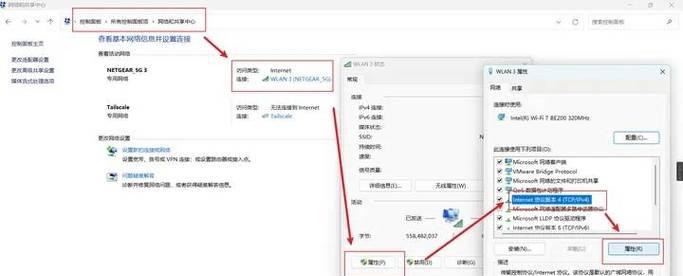
一:DNS电视机异常的原因
1.1DNS服务器故障:电视机连接的DNS服务器可能发生故障,导致无法解析域名。
1.2DNS设置错误:电视机的DNS设置可能出错,使其无法正确解析域名。

1.3网络连接问题:网络连接不稳定或信号弱可能导致DNS电视机异常。
二:检查网络连接
2.1检查网络信号强度:确保您的电视机与路由器之间的信号强度良好,可通过移动路由器或电视机来改善信号。
2.2重新启动路由器:有时路由器可能出现问题,重新启动可以修复连接问题。

2.3确保网络连接正常:检查其他设备是否能够正常连接互联网,如果其他设备也无法连接,则可能是网络供应商的问题。
三:检查DNS设置
3.1进入网络设置:在电视机菜单中找到网络设置选项。
3.2检查DNS设置:确保DNS设置为自动获取或正确输入了DNS服务器地址。您可以咨询您的网络供应商或尝试使用公共DNS服务器,如Google的8.8.8.8和8.8.4.4。
3.3清除DNS缓存:有时DNS缓存可能导致问题,您可以尝试清除DNS缓存以解决异常。
四:尝试使用静态IP地址
4.1进入网络设置:在电视机菜单中找到网络设置选项。
4.2使用静态IP地址:将IP地址设置为静态,并确保正确输入IP地址、子网掩码和网关信息。您可以咨询您的网络供应商以获取这些信息。
五:更新软件和固件
5.1检查软件更新:有时电视机的软件可能过时,导致DNS电视机异常。检查电视机的设置菜单,查看是否有可用的软件更新。
5.2更新固件:有些电视机还有固件更新,将其更新到最新版本可能有助于解决问题。
六:重置网络设置
6.1进入网络设置:在电视机菜单中找到网络设置选项。
6.2重置网络设置:尝试重置网络设置,这将清除所有网络设置并恢复到出厂默认状态。请注意,这将删除您保存的WiFi密码和其他网络设置信息。
七:更换DNS服务器
7.1查找可靠的DNS服务器:搜索可靠的公共DNS服务器,并在电视机的网络设置中更改DNS服务器地址。
7.2尝试GoogleDNS:Google的公共DNS服务器是广泛使用的选择,将其设置为8.8.8.8和8.8.4.4。
八:检查DNS服务器状态
8.1检查DNS服务器是否正常运行:在互联网上搜索DNS服务器状态检查工具,以确保您连接的DNS服务器正常运行。
8.2联系网络供应商:如果您确认DNS服务器有问题,可以联系您的网络供应商以了解解决方案或更换其他可用的DNS服务器。
九:使用DNS代理
9.1安装DNS代理软件:在电视机上安装DNS代理软件,可以尝试使用其他可靠的DNS服务器来解决异常问题。
9.2配置DNS代理:根据软件提供的指南配置DNS代理,以确保电视机使用正确的DNS服务器。
十:检查硬件问题
10.1检查网络线缆:确保电视机与路由器之间的网络线缆连接良好,没有断裂或松动。
10.2更换路由器:如果您的路由器老化或有硬件问题,更换新的路由器可能会解决DNS电视机异常。
十一:重启电视机
11.1关闭电视机:完全关闭电视机,并拔下电源线。
11.2等待几分钟:等待几分钟,以确保所有电力释放。
11.3重新连接电源:将电源线重新插入电视机,并打开电视机。
十二:联系技术支持
12.1联系电视机制造商:如果您尝试了以上所有方法仍然无法解决DNS电视机异常问题,可以联系电视机制造商的技术支持寻求帮助。
12.2提供详细信息:在联系技术支持时,提供详细的问题描述和您尝试过的解决方法,以便他们更好地帮助您。
十三:修复方法
通过检查网络连接、DNS设置、更新软件和固件、重置网络设置、更换DNS服务器等方法,大多数DNS电视机异常问题可以得到解决。如果问题仍然存在,您可以尝试使用DNS代理、检查硬件问题或联系技术支持以获取进一步的帮助。
十四:避免DNS电视机异常的方法
14.1定期检查软件更新:确保电视机的软件和固件始终是最新版本,以避免可能导致DNS电视机异常的问题。
14.2使用可靠的DNS服务器:选择可靠的公共DNS服务器或与您的网络供应商合作,以确保稳定的DNS连接。
十五:结论
通过本文提供的方法,您应该能够解决大多数DNS电视机异常问题。如果问题仍然存在,请记得联系技术支持以获取更多帮助。在使用智能电视时,确保网络连接稳定和DNS设置正确是保持良好互联网体验的关键。
版权声明:本文内容由互联网用户自发贡献,该文观点仅代表作者本人。本站仅提供信息存储空间服务,不拥有所有权,不承担相关法律责任。如发现本站有涉嫌抄袭侵权/违法违规的内容, 请发送邮件至 3561739510@qq.com 举报,一经查实,本站将立刻删除。!
本文链接:https://www.ccffcc.com/article-6138-1.html







